Dnešný článok stručne popisuje ďalšie možnosti programu, ktoré si detailne môžete pozrieť v pomocníkovi alebo literatúre. MS Access obsahuje ešte dátové stránky, ktoré umožňujú pracovať s údajmi cez webové rozhranie v IE. Je to webová stránka publikovaná z aplikácie a prepojená na zdroj údajov v databáze. Môžete prezerať aj upravovať údaje, ale vyžaduje sa minimálne Internet Explorer 5.01 SP2. Tento databázový objekt je uložený mimo Access, takže ho môžete otvoriť priamo z priečinka napr. dvojklikom (*.html). Tlačové zostavy môžete príkazom „Uložit ako...“ uložiť ako dátovú stránku a používať ju napr. v Intranete. Je vhodné naštudovať si spôsob zabezpečenia (NTFS, DB s heslom, atd.), nakoľko takto uložený html súbor v súborovom systéme by mohol byť slabým miestom v zabezpečení údajov v databáze (hlavne zo strany lokálnych používateľov).
Ďalším objektom sú makrá, ktoré slúžia na automatizovanie úloh vo Vašej aplikácii. V návrhovom zobrazení zadávate postupne pod seba príkazy, ktoré sa majú vykonať. Môžete zadať aj podmienku, ktorá bude ovplyvňovať postupnosť príkazov. Napr. chcete zobraziť okno so správou ak používateľ zadá nepovolenú hodnotu do textového poľa, alebo môžete chcieť na základe vyplnenia určitého poľa vyplniť iné pole aktuálnym dátumom atd. Pri použití analýzy výkonu je vo väčšine prípadov odporučenie na prevod makier do modulu jazyka VBA, ktorý je posledným databázovým objektom. Na využívanie modulov je už potrebné ovládať programovací jazyk, ktorý sa používa v sade MS Office (Visual Basic for Application). Je vhodné pozrieť do knihy „Microsoft Access 2002 Programování databázových aplikací“ v ktorej nájdete na vyše 650 stranách všetky detaily ;-)
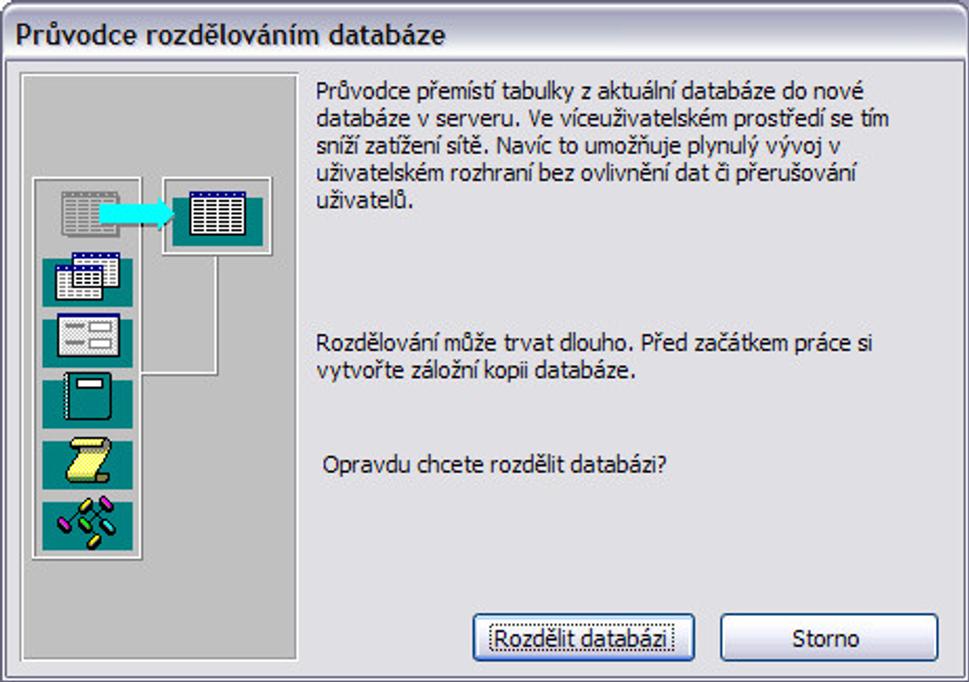
Po dokončení a vyskúšaní databázy je vhodné oddeliť tabuľky od zvyšných objektov do samostatného mdb súboru cez Nástroje – Správa databázy – Rozdeľovanie databázy aby ste mohli prípadné zmeny používateľského prostredia robiť bez ovplyvňovania používateľov a ich údajov. Po zmene napr. formulára stačí skopírovať nový *.mdb alebo *.mde súbor do priečinku kde je uložená databáza a všetko bude hneď fungovať. Výsledne máte súbor s tabuľkami a súbor, v ktorom sú dotazy, formuláre, zostavy atd. Zmeny v prepojení tabuliek môžete robiť cez Správcu prepojených tabuliek (Nástroje – Správa databázy). V tejto ponuke je aj možnosť Skomprimovať a opraviť databázu, ktorá je vhodná na zmenšenie veľkosti mdb súboru, ktorý sa dosť výrazne zväčšuje používaním db aplikácie. Dobré riešenie je aj komprimácia a oprava databázy pri zatvorení aplikácie. To nájdete v Možnostiach na záložke Všeobecné.
Tiež je dobré urobiť analýzu tabuliek, výkonu a príp. aj dokumentáciu cez Nástroje – Analýza a pri problémoch je dobré ešte urobiť úpravu aplikácie podľa odporúčaní sprievodcu.
Ak chcete chrániť prístup k návrhovým možnostiam formulárov, zostáv atd. tak databázu uložte ako mde súbor cez Nástroje – Správa databázy – Vytvoriť súbor mde. Nezabudnite si zálohovať kópiu databázy vo formáte mdb, aby ste ju mohli v prípade potreby upravovať. Po úpravách je treba vytvoriť mde súbor znovu.
Posledná vec sa týka verzii MS Access, ktoré medzi sebou priamo nekomunikujú a preto je potrebné databázový súbor zmeniť na vhodný formát cez „Nástroje – Správa databáze – Převést databázi –“. V MS Access 2003 sú k dispozícii na prevod tri formáty: Access 97, Access 2000 a Access 2002-2003.
Dúfam, že Vám tento laický sprievodca predstavil základy MS Access, ktorý ste doteraz možno nepoužívali a pomohol Vám zorientovať sa v prostredí aplikácie. Ďalšie detaily a možnosti pokročilého použitia nájdete v literatúre, ktorá k tomuto programu existuje v celkom dobrom rozsahu od základov až po programovanie vo VBA.






